时间:2016-04-04 15:46 来源: 我爱IT技术网 作者:佚名
Excel作为日常工作的常用工具,大家很熟悉。提到Excel都会想到函数,如果提到函数,vlookup函数是不得不提的。下面看一下用vlookup函数如何实现模糊匹配的例子
前期准备工作(包括相关工具或所使用的原料等)
Excelvlookup函数,替代符“*”详细的操作方法或具体步骤
题目如下:
从左边的主题中匹配出包含有“怎么”的数据。
如图
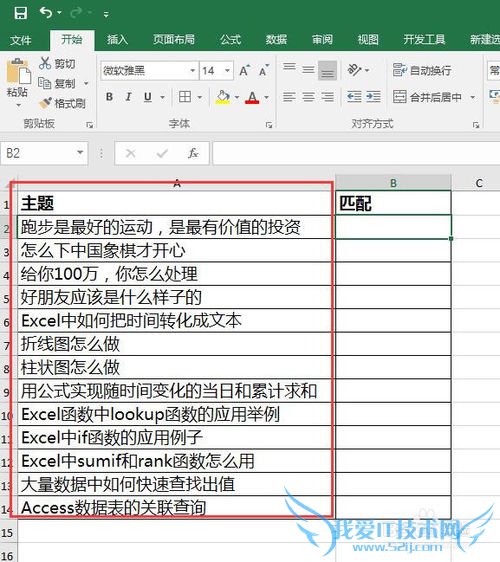
我们使用vlookup函数来进行操作。
第一个对象用“*怎么*”(记得加引号,并且要用英文状态下的符号,前后加上“*”表示替代任何字符)
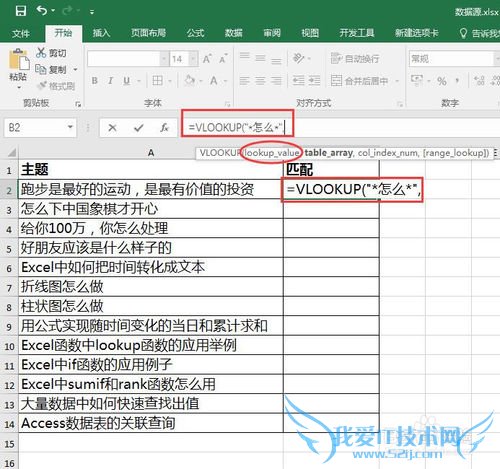
第二个对象选择目标区域。
这里我们选择A2(要从这里匹配数据)

第三个对象选择匹配第几列。
这里我们选择1(表示匹配当前列)
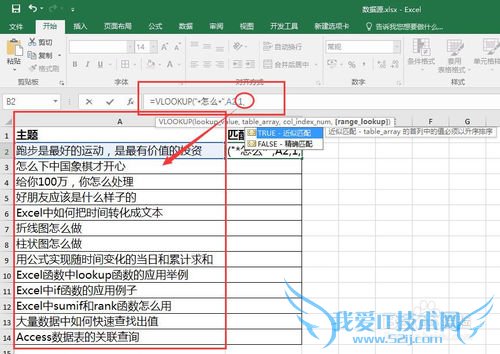
第四个对象我们选择精确匹配还是模糊匹配。
这里我们选择0(精确匹配)
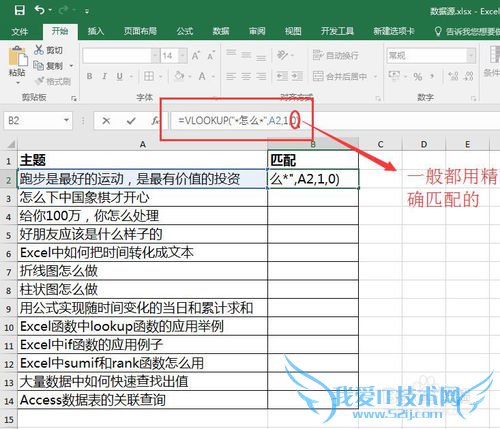
运行一下结果看看。
发现结果是错误,我们检查一下公式,对比一下目标,发现没有出现“怎么”,可以解释
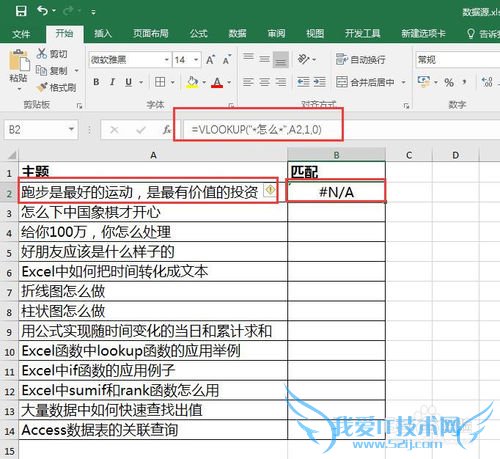
下拉公式到尾部。
这下就匹配到数据了,说明OK了
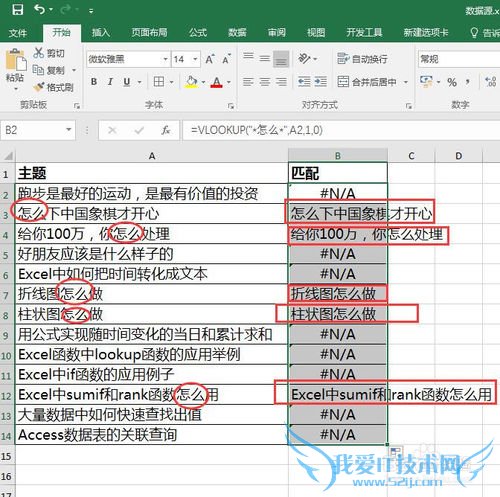
注意事项
*表示可以代替任意字符,如果只替代1个字符用?编写公式用英文状态的字符第四个对象0不能忽略,否则报错第二个对象不能选择整列,这个地方特殊,需要一一对应才行经验内容仅供参考,如果您需解决具体问题(尤其法律、医学等领域),建议您详细咨询相关领域专业人士。作者声明:本教程系本人依照真实经历原创,未经许可,谢绝转载。- 评论列表(网友评论仅供网友表达个人看法,并不表明本站同意其观点或证实其描述)
-
